PDf, günlük yaşam çalışmalarımızda maruz kalacağımız bir tür belgedir, ancak bazen bir PDf dosyasının sayfa sayısı özellikle büyük veya çok küçüktür. İş verimliliğimizi artırmak için PDF dosyalarını birleştirmemiz veya bölmemiz gerekir. Daha sonra, kullanımının tanıtımını önereceğimSanPDF, bu bedava.
SanPDF araçları PDF’den Word’e (.doc, .docx), PDF’den Excel’e (.xls, .xlsx), PDF’den PPT’ye (.ppt, .pptx), Word’den PDF’ye, Excel’den PDF’ye, PPT gibi birçok özelliğe sahiptir. PDF’ye ve PDF’ye JPEG, PNG, BMP Sonra, SanPDF aracında bölme ve PDf dosyalarının birleştirilmesi işlevini tanıtacağım. Umarım size yardımcı olabilir ve iş verimliliğinizi ve öğrenim verimliliğinizi artırabilirim. SanPDF’nin kullanımı ücretsizdir ve size aracı nasıl indirip kullanacağınızı göstereceğim.
Aşağıda yapacağım SanPDF aracını indirin ve birleştirme ve bölme PDF işlevini kullanın adım.
Önce split fonksiyonunun kullanımını tanıtmama izin verin.
1.ürünlerimizi kullanmaya başlayın vesanpdf.comanasayfa. “Şimdi İndir” düğmesini tıkladıktan sonra, tarayıcı SanPDF masaüstünü indirmeye başlayacaktır.
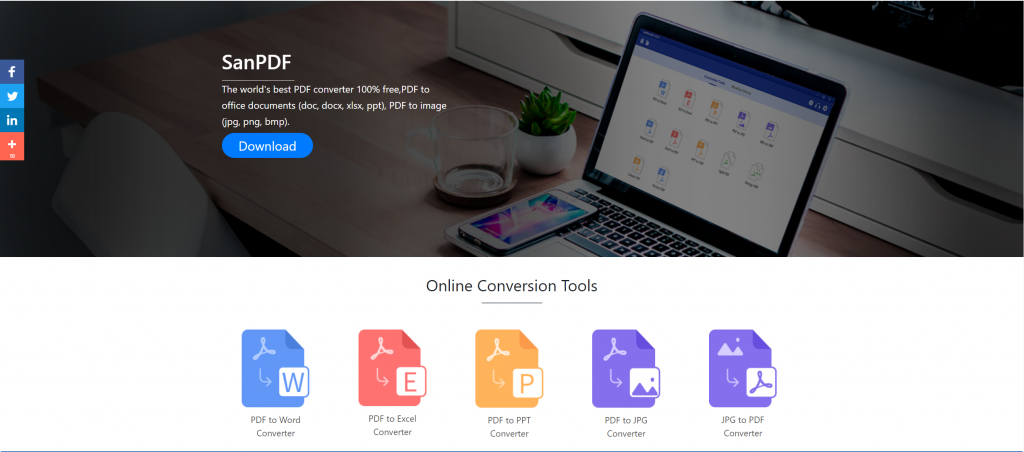
2. İndirme işlemi tamamlandıktan sonra, indirilen dosyayı açın ve SanPDF istemcisini kurmaya başlayın. İstediğiniz yükleme yolunu veya bir başlangıç menüsü klasörü oluşturmayı seçebilirsiniz. Seçtikten sonra, kurulumu başlatmak için kur’a tıklayın. Kurulum tamamlandıktan sonra, birSanPDFmasaüstündeki simgesi.

Not: İlk iki adımı tamamladıysanız, lütfen müşterimizi açmak için fareyi hareket ettirmek için sevimli küçük elimizi kullanın.
3. Sanpdf PC’yi açın, PDF işlevini bölmemiz gerekiyor, bu yüzden şimdi dördüncü “pdf split” işlev düğmesinin dördüncü satırına tıklayın
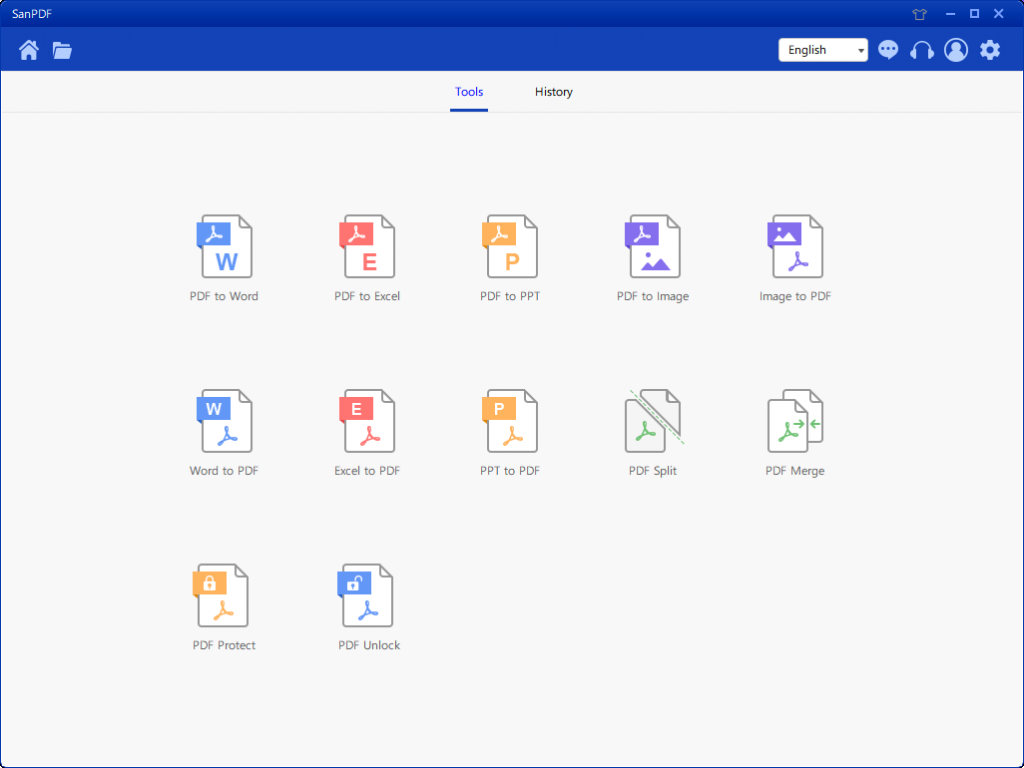
PDF Bölme işlevi seçeneğini açtıktan sonra, şimdi bu arayüze girdiğinizi görebilirsiniz.
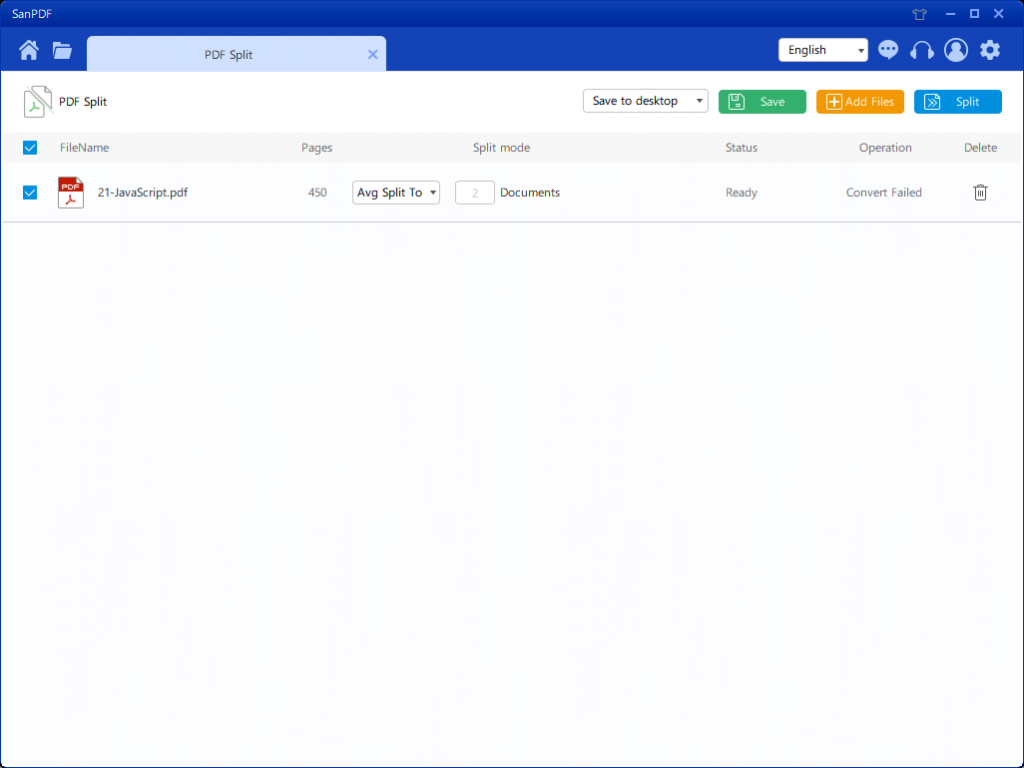
4. Sağ üst köşede üç farklı renk düğmesi vardır, yeşil Sava’dır, dosyayı kaydetmek istediğiniz dizini seçebilirsiniz. Sarı olan, dosya ekleme düğmesi olan Dosya Ekle’dir. Bölmek istediğiniz dosyayı seçmek için bu düğmeyi tıklatabilirsiniz. Mavi birleştirme başlatmaktır, üzerine tıklayın, program sizin için dosyayı bölmeye başlayacaktır. Dosyayı seçtikten sonra, şekildeki açılır menüde, nereye kaydedileceğini ve ne tür bir seçenek ayırmak istediğinizi seçebileceğinizi görebilirsiniz. İstediğiniz seçeneği seçtikten sonra, işlemi başlatmak için sağ üst köşedeki mavi düğmeye tıklayın. Dakika
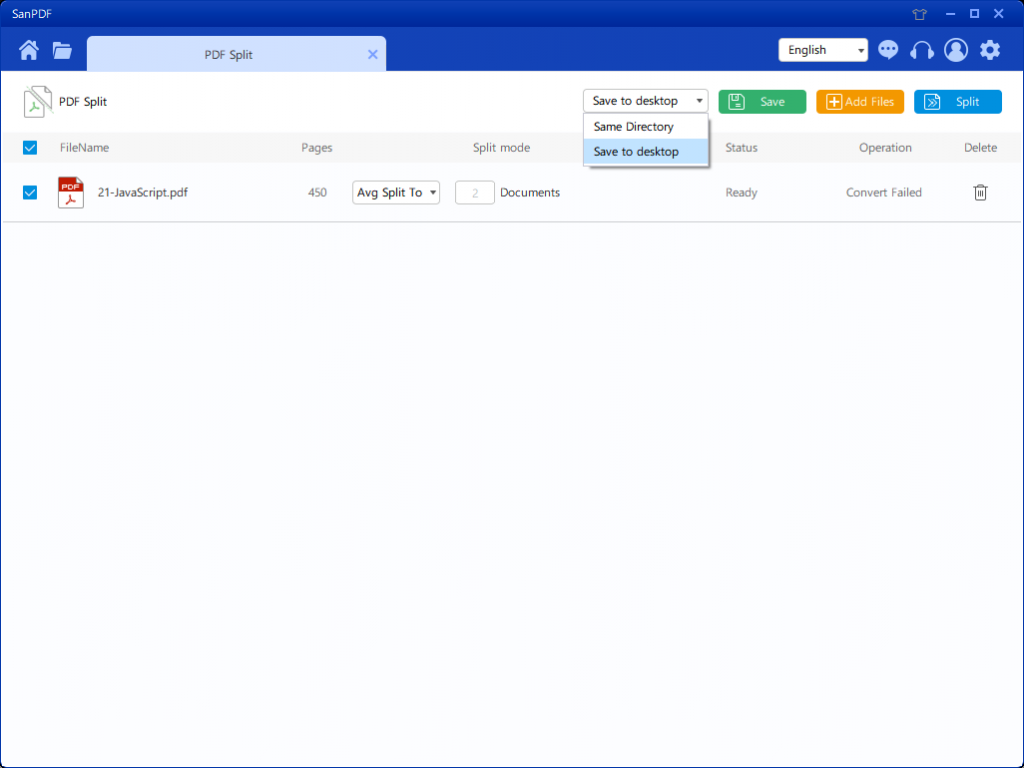
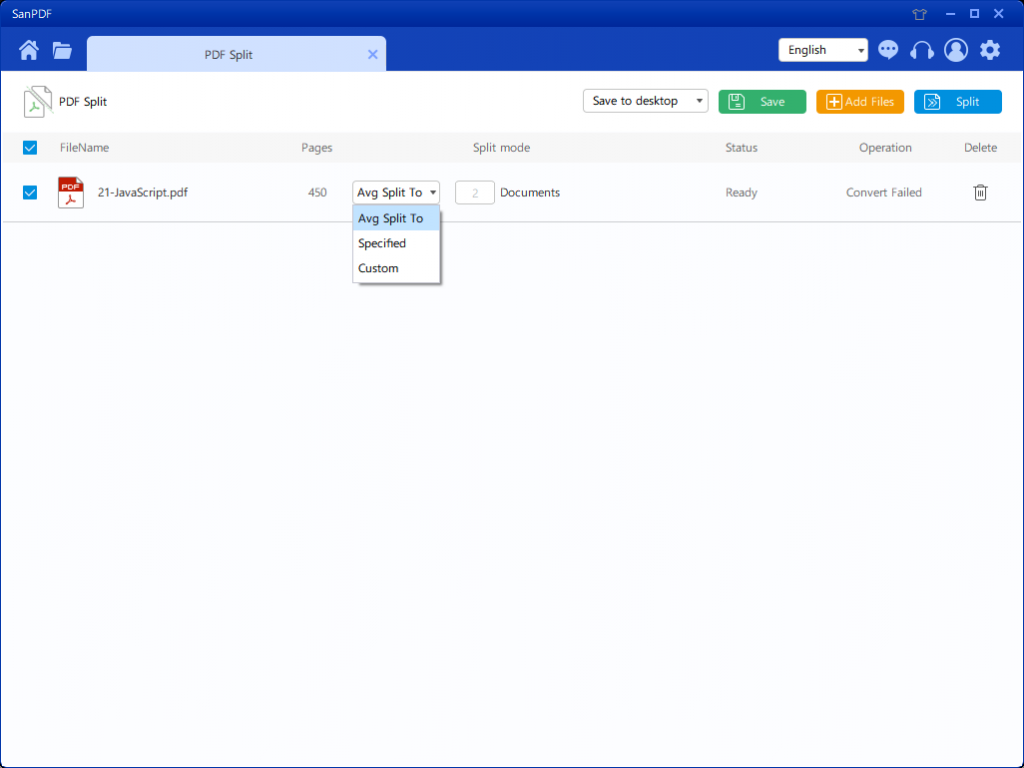
5. Seçeneklerinizi belirledikten sonra, bölmeye başlamak için mavi düğmeyi tıklatabilirsiniz. Bölme işlemi tamamlandıktan sonra, dosya numarasının kaynak dosya adına eklendiğini görebilirsiniz. Bu bölünmüş dosya.
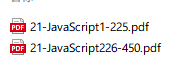
Daha sonra, birleştirme işlevinin nasıl kullanılacağını açıklayacağız.
1.Şimdi ürünlerimizi kullanmaya başlayın vesanpdf.comanasayfa, indirmek için “Hemen İndir” e tıklayın.SanPDF masaüstü.
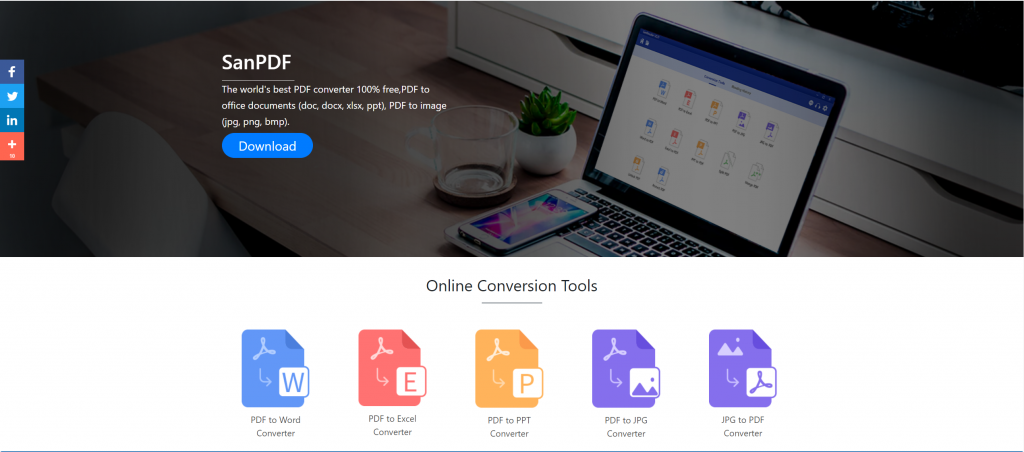
2. İndirme işlemi tamamlandıktan sonra, indirilen dosyayı açın ve SanPDF istemcisini kurmaya başlayın. İstediğiniz yükleme yolunu veya bir başlangıç menüsü klasörü oluşturmayı seçebilirsiniz. Seçtikten sonra, kurulumu başlatmak için kur’a tıklayın. Kurulum tamamlandıktan sonra, birSanPDF imasaüstünde con.
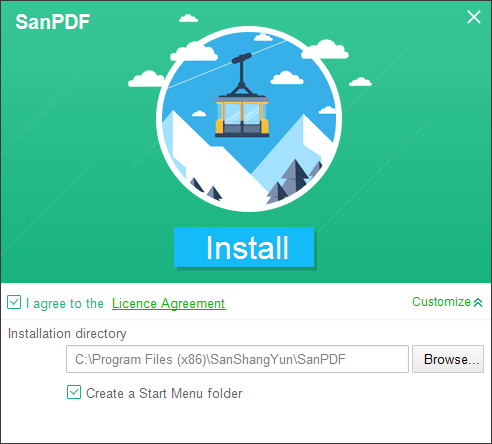
Not: İlk iki adımı tamamladıysanız, lütfen müşterimizi açmak için fareyi hareket ettirmek için sevimli küçük elimizi kullanın.
3. Sanpdf PC’yi açın, bu arayüze girin, PDF işlevini birleştirmeliyiz, bu yüzden şimdi “pdf Merge” işlevine tıklayın.
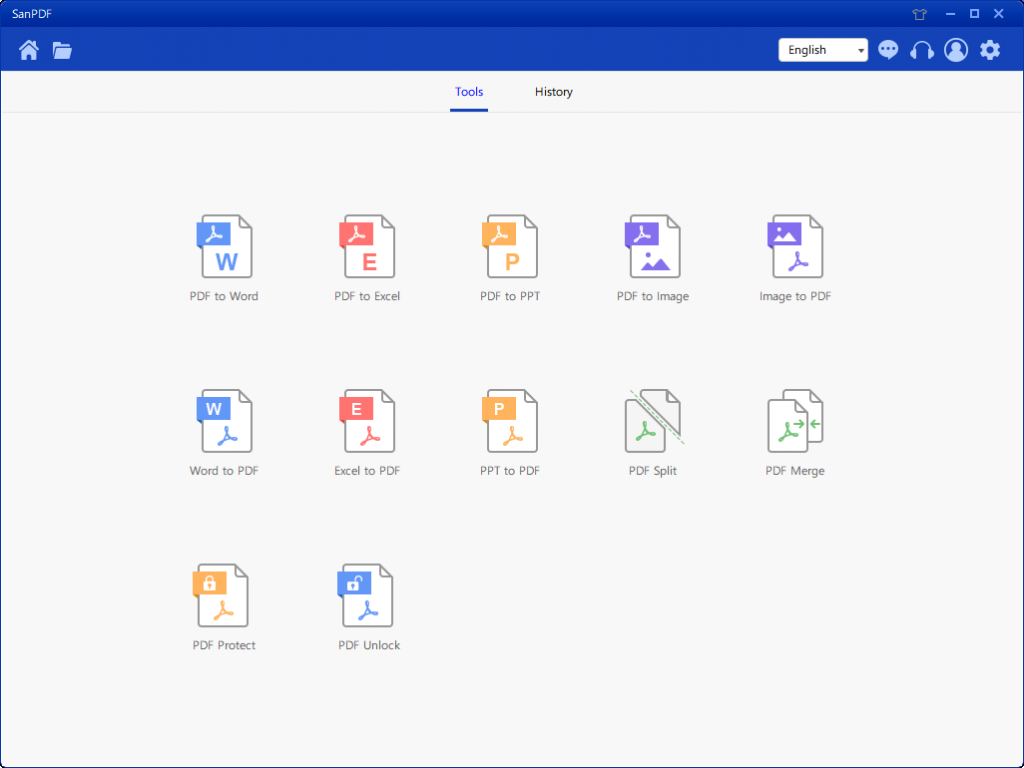
4. PDF Birleştirme özelliği seçeneğini açtıktan sonra. Sonra, bu arayüzü görebiliriz
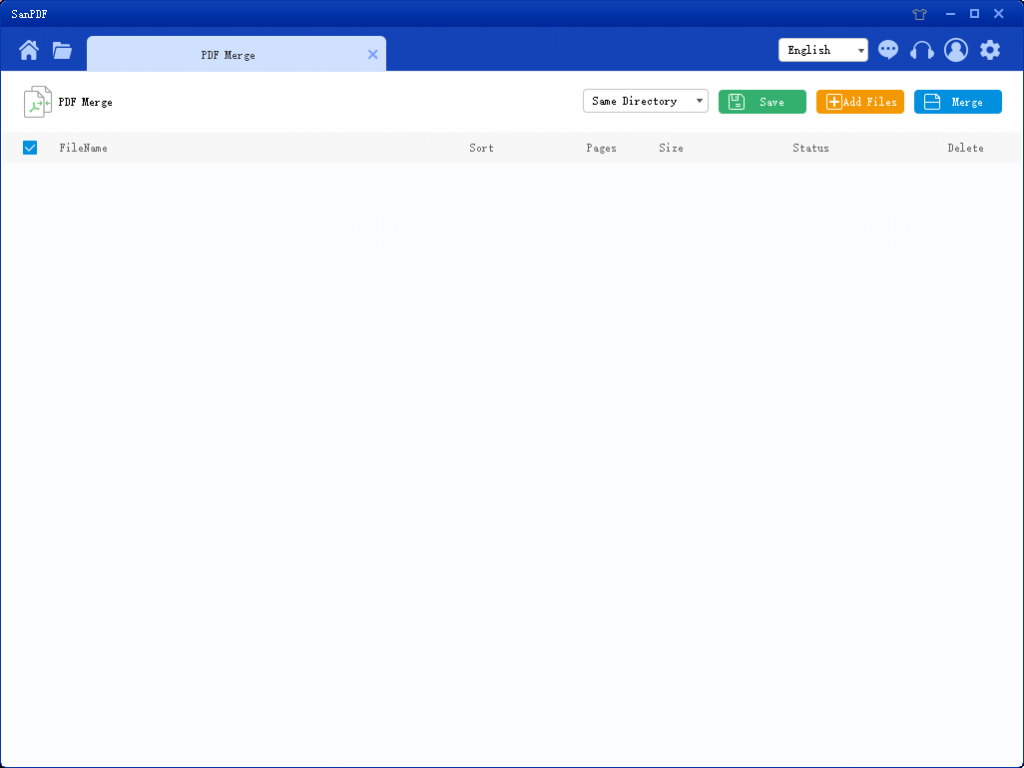
5. Sağ üst köşede üç farklı renk düğmesi vardır, yeşil Sava’dır, dosyayı hangi dizine kaydetmek istediğinizi seçebilirsiniz. Sarı olan, dosya ekleme düğmesi olan Dosya Ekle’dir. Birleştirmek istediğiniz dosyaları seçmek için bu düğmeyi tıklatabilirsiniz. Mavi birleştirme başlatmaktır, üzerine tıklayın, program sizin için dosyaları birleştirmeye başlayacaktır. Şimdi, dosya seçim arayüzüne girmek için Flies Add (Fiş Ekle) butonuna tıklayıp, birleştirmek istediğiniz PDF dosyasını seçin. Dosyayı seçtikten sonra, seçtiğiniz dosyanın birleşmeyi bekleyen sırada göründüğünü görebilirsiniz. Şekildeki açılır menüde bölünmüş dosyayı nereye kaydedeceğinizi seçebilir, Dizini Kaydet veya Masaüstüne kaydet’i seçebilirsiniz.
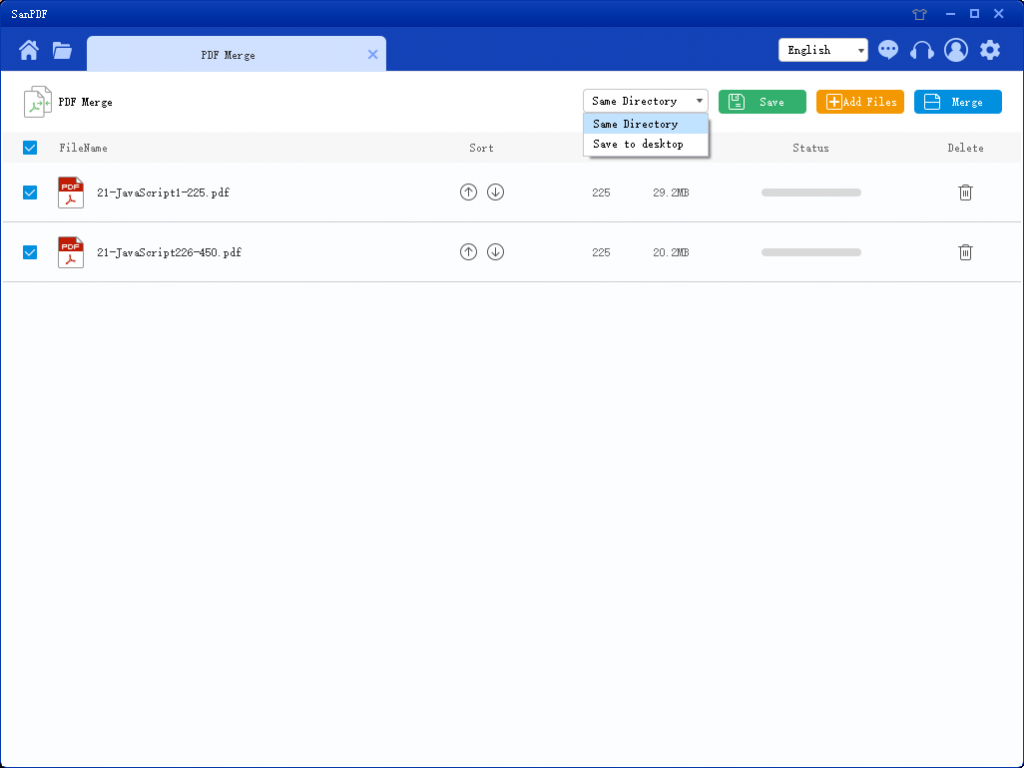
6. Şekildeki seçenekler dosyaları sıralayabilir ve dosyadaki sayfa sayısını görebilir, böylece seçtiğiniz dosya sayfalarının sayısını görebilirsiniz. İstediğiniz birleştirme sırasını düzenlemek için yukarı ve aşağı ok simgelerine göre de sıralayabilirsiniz.
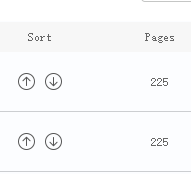
7. Seçeneklerinizi belirledikten sonra, birleştirme işlemini başlatmak için mavi düğmeyi tıklatabilirsiniz. Birleştirme tamamlandıktan sonra, seçtiğiniz kaydetme konumunda Birleştirme adında bir dosya görebilirsiniz. Bu birleştirilmiş dosya.

SanPDf aracını nasıl kullandığım Sizinle tanıştım. SanPDF aracını kullanarak verimliliği artırabilir ve bize iş, yaşam veya çalışma için zaman kazandırır. Geri kalanında daha fazla şey yapabiliriz zaman ve kullanımı çok faydalıdır. SanPDF araçları da daha fazlasını destekliyor PDF işlevlerini yalnızca bölme ve birleştirme özelliklerine sahip değil, aynı zamanda resmi web sitemiz https://www.sanpdf.com/ hakkında daha fazla bilgi edinin ürün, öğretici kullanmak için daha fazla özellik var, bizim Web sitesi.
Biz İnternet kullanıcıları için uygun ve akıllı ürünler yaratma konusunda kararlıdır. Yaşamınız ve ofisiniz için uygulama yazılımı geliştirmeyi umuyoruz teknik yenilik ve insanlaşmış tasarım konsepti. Size yardım etmek istiyoruz iş verimliliğinizi artırın, yaşamınıza daha fazla kolaylık getirin ve hayat zengin ve renkli.
SanPDF PDF, XPS, DjVu, CHM, Mobi, EPUB e-kitaplar gibi çoklu dosya formatlarını destekler ve çizgi roman.